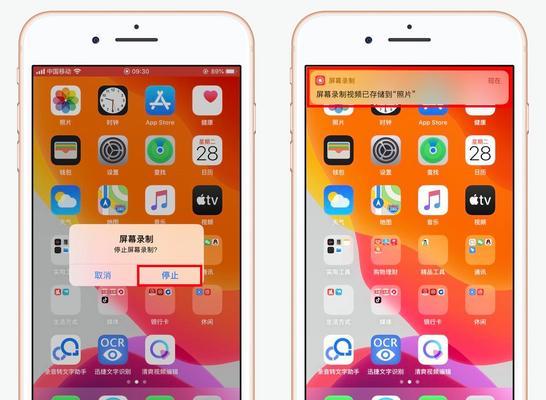笔记本无声音问题解决方法(恢复扬声器,让笔记本重现声音)
随着科技的不断进步,笔记本电脑已经成为我们生活和工作中必不可少的工具之一。然而,有时候我们可能会遇到一些问题,比如突然发现自己的笔记本没有声音了。这个问题看起来很简单,但实际上可能涉及到多个因素。本文将介绍一些常见的方法,帮助读者解决笔记本无声音问题,并恢复扬声器的功能。

一:检查音量设置
如果您的笔记本突然没有声音了,第一步应该是检查音量设置。点击桌面右下角的音量图标,确保音量没有被调到最低或者静音状态。
二:检查音频输出设备
有时候,笔记本的声音没有问题,只是输出设备被错误设置了。您可以通过以下步骤检查和更改设备设置:

1.右键点击桌面右下角的音量图标。
2.选择“播放设备”选项。
3.在弹出的窗口中,确保已选中正确的扬声器或耳机作为默认设备。

三:检查驱动程序
驱动程序是使扬声器正常工作的关键。如果驱动程序有问题或者过期,可能导致无声音问题。您可以按照以下步骤检查和更新驱动程序:
1.右键点击“我的电脑”图标,选择“属性”。
2.在左侧面板中,选择“设备管理器”。
3.在“声音、视频和游戏控制器”下找到您的扬声器驱动程序。
4.如果有黄色感叹号或问号,表明驱动程序有问题,右键点击它们并选择“更新驱动程序”。
四:检查硬件连接
有时候,笔记本的声音问题可能是由于松动的硬件连接引起的。您可以尝试以下步骤检查和修复硬件连接问题:
1.关闭笔记本并断开所有外部设备。
2.检查笔记本的音频插孔是否松动或损坏。
3.如果发现插孔有问题,可以尝试用棉签蘸取少量酒精或清洁剂轻轻清洁插孔内部。
五:运行故障排除工具
一些笔记本电脑配备了内置的故障排除工具,可以帮助您快速定位和解决声音问题。您可以按照以下步骤运行故障排除工具:
1.打开控制面板。
2.在搜索框中输入“故障排除”并点击相应的结果。
3.选择“音频播放问题”或类似的选项,并按照提示进行操作。
六:检查应用程序设置
有时候,特定应用程序的设置可能导致笔记本没有声音。您可以按照以下步骤检查和更改应用程序的声音设置:
1.打开应用程序,例如音乐播放器或视频播放器。
2.查找和点击设置或选项按钮。
3.确保音量设置不是静音状态,并且选择了正确的音频输出设备。
七:检查操作系统更新
时常,操作系统更新也会对笔记本的声音设置进行更改。您可以按照以下步骤检查和更新操作系统:
1.打开设置或控制面板。
2.选择“更新和安全”或类似的选项。
3.点击“检查更新”按钮并等待系统自动检查和安装可用更新。
八:清理扬声器
扬声器可能会因为灰尘或其他污垢而影响声音的输出。您可以按照以下步骤清洁扬声器:
1.关闭笔记本电脑。
2.使用干净的软毛刷轻轻刷去扬声器表面的灰尘。
3.使用气喷罐或吸尘器清除扬声器孔内部的灰尘。
九:检查音频线缆
如果您使用外部音箱或耳机,那么问题可能出在音频线缆上。您可以按照以下步骤检查和更换音频线缆:
1.断开音频线缆并重新连接。
2.尝试用不同的音频线缆连接扬声器和笔记本电脑。
十:重置设备设置
有时候,重置设备设置可以解决一些音频问题。您可以按照以下步骤重置设备设置:
1.打开控制面板。
2.在搜索框中输入“设备管理器”并点击相应的结果。
3.右键点击您的扬声器设备并选择“卸载设备”。
4.在确认对话框中选择“删除驱动程序软件”并点击确定。
5.重新启动笔记本电脑,系统会自动重新安装驱动程序。
十一:恢复系统
如果您尝试了以上所有方法仍然无法解决问题,最后的手段是恢复系统。您可以按照以下步骤进行系统恢复:
1.打开控制面板。
2.在搜索框中输入“恢复”并点击相应的结果。
3.选择“恢复计算机的设置”或类似的选项。
4.选择“恢复到此电脑的出厂设置”或类似的选项,并按照提示操作。
十二:寻求专业帮助
如果您尝试了以上所有方法仍然无法解决问题,那么可能是硬件故障引起的。此时,建议您寻求专业人士的帮助,例如联系笔记本的制造商或技术支持。
十三:小结
通过以上的方法,您应该能够解决笔记本无声音问题,并恢复扬声器的功能。请确保按照步骤进行操作,以免造成其他问题。如果问题仍然存在,请寻求专业帮助。
十四:
笔记本无声音问题可能是由于多种因素引起的,包括音量设置、音频输出设备、驱动程序、硬件连接等。通过检查这些方面并采取相应措施,您应该能够解决问题并恢复扬声器的功能。如遇问题无法解决,请寻求专业帮助。
十五:延伸阅读
如果您对笔记本电脑的音频问题感兴趣,可以继续了解相关主题,如“常见的笔记本电脑故障排除方法”、“如何优化笔记本电脑的音质”等。这些知识将有助于您更好地使用和维护您的笔记本电脑。
版权声明:本文内容由互联网用户自发贡献,该文观点仅代表作者本人。本站仅提供信息存储空间服务,不拥有所有权,不承担相关法律责任。如发现本站有涉嫌抄袭侵权/违法违规的内容, 请发送邮件至 3561739510@qq.com 举报,一经查实,本站将立刻删除。
相关文章
- 站长推荐
- 热门tag
- 标签列表